विंडोज सेफ मोड अटक गया; बूटिंग रुक जाती है या लूप में चली जाती है
जब आप अपने विंडोज ओएस को सेफ मोड में बूट(boot your Windows OS in Safe Mode) करने का प्रयास करते हैं, लेकिन पाते हैं कि विंडोज सेफ मोड पर अटका(Windows Safe Mode is stuck) हुआ है कृपया प्रतीक्षा करें(Please wait) या फाइल लोड हो रहा है(Loading files) स्क्रीन या क्लास pnp.sys, disk.sys, amdkmpfd.sys, aswardisk.sys, आदि फाइलें लोड करते समय, तो यह पोस्ट सुझाव देता है जो आपको समस्या से बाहर निकलने में मदद कर सकता है।
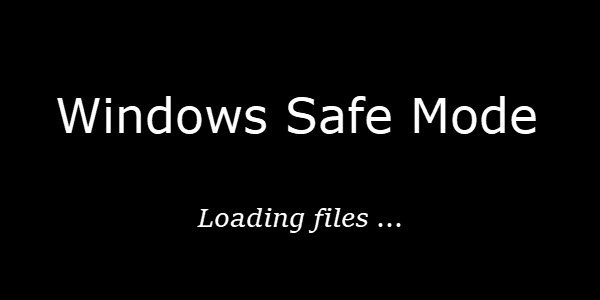
विंडोज सेफ मोड अटक गया
यह सुरक्षित मोड त्रुटि हार्डवेयर विफलता, सॉफ़्टवेयर भ्रष्टाचार, सिस्टम में दूषित फ़ाइलें, भ्रष्ट ड्राइवर, और BIOS के साथ समस्याओं सहित कई कारणों से हो सकती है । जब आपका विंडोज 10 पीसी किसी स्क्रीन या संदेश पर अटक जाता है या इसका मतलब है कि ओएस सिस्टम फाइलों को ढूंढने और लोड करने में असमर्थ है जो प्रक्रिया को पूरा करने के लिए आवश्यक हैं। वे सिस्टम ड्राइवर या OS फ़ाइलें हो सकते हैं - जैसे। classpnp.sys, disk.sys, amdkmpfd.sys, aswardisk.sys, आदि फ़ाइलें। उदाहरण के लिए, classpnp.sys एक माइक्रोसॉफ्ट विंडोज एससीएसआई क्लास सिस्टम फाइल है जो (Microsoft Windows SCSI)विंडोज ओएस(Windows OS) के हिस्से के रूप में आती है ।
संबंधित(Related) : विंडोज एक अंतहीन रिबूट लूप में फंस गया है(Windows is stuck in an endless reboot loop) ।
संभावना है कि चूंकि आप सेफ मोड में बूट नहीं कर सकते हैं, आप (Mode)क्लीन बूट स्टेट(Clean Boot State) या नॉर्मल बूट में भी बूट नहीं कर पाएंगे ।
ठीक है अगर आप इस स्थिति में हैं, तो निम्नलिखित सुझावों को आजमाएं और देखें कि क्या कुछ मदद करता है।
अपने बाहरी हार्डवेयर को डिस्कनेक्ट करें
शुरू करने से पहले, अपने बाहरी हार्डवेयर को डिस्कनेक्ट करें - जैसे यूएसबी(USB) माउस, बाहरी हार्ड ड्राइव, वायरलेस माउस के लिए ब्लूटूथ(Bluetooth) डोंगल, बाहरी कूलर और आपके लैपटॉप या पीसी पर कोई अन्य डिवाइस।
उन्नत स्टार्टअप विकल्पों में बूट करें
आपको उन्नत स्टार्टअप विकल्प(Advanced Startup Options) स्क्रीन में बूट करने के लिए , Shift दबाएं(Shift) और पुनरारंभ करें पर क्लिक करें। (Restart.)क्या यह काम करता हैं? अगर ऐसा है तो अच्छा है। यदि आप नहीं कर सकते हैं तो आपको इंस्टॉलेशन मीडिया का उपयोग करने की आवश्यकता है।
अब, चूंकि आप सुरक्षित मोड(Safe Mode) में प्रवेश नहीं कर सकते हैं , तो आपको अपने विंडोज इंस्टॉलेशन मीडिया(Windows Installation Media)(Windows Installation Media) या रिकवरी ड्राइव(Recovery Drive)(Recovery Drive) के साथ विंडोज 10(Windows 10) में बूट करना होगा और समस्या निवारण > उन्नत स्टार्टअप विकल्प दर्ज करने के लिए (Advanced Startup Options)अपने कंप्यूटर की मरम्मत करें(Repair your computer) चुनें ।
एक बार यहां, अब आप कमांड चलाने के लिए सीएमडी का उपयोग कर सकते हैं। (CMD)आप Windows 10 DVD या बूट करने योग्य USB ड्राइव का उपयोग कर सकते हैं, या आप Windows 10 ISO को किसी अन्य कंप्यूटर का उपयोग करके USB ड्राइव में बर्न कर सकते हैं और फिर उसका उपयोग कर सकते हैं।(burn Windows 10 ISO to a USB drive)

एक बार जब आप उन्नत विकल्प तक पहुंच जाते(accessed the Advanced Options) हैं, तो आप समस्या को हल करने के लिए नीचे दिए गए कई विकल्पों का उपयोग कर सकते हैं।
- स्टार्टअप मरम्मत चलाएं
- प्रणाली पुनर्संग्रहण चलाएं
- विंडोज अपडेट चलाएं
- सीएमडी का उपयोग करके सिस्टम फाइल चेकर चलाएं
- स्टार्टअप सेटिंग्स बदलें
- BIOS रीसेट करें
- BIOS अपडेट करें।
1] स्टार्टअप मरम्मत चलाएं
उन्नत(Advanced) विकल्प स्क्रीन से , कमांड प्रॉम्प्ट(Command Prompt) खोलें और स्टार्टअप मरम्मत चलाएँ ।
2] सिस्टम रिस्टोर चलाएँ
यदि समस्या हाल ही में शुरू हुई है, तो आप रन सिस्टम रिस्टोर चला सकते हैं और देख सकते हैं।
पढ़ें: (Read:) विंडोज में सेफ मोड से कैसे बाहर निकलें
3] विंडोज अपडेट चलाएं
उन्नत(Advanced) विकल्प स्क्रीन से , कमांड प्रॉम्प्ट(Command Prompt) खोलें और कमांड लाइन से विंडोज अपडेट चलाएं ।
4] एसएफसी और डीआईएसएम स्कैन चलाएं
उन्नत(Advanced) विकल्प स्क्रीन से , कमांड प्रॉम्प्ट(Command Prompt) खोलें और सिस्टम फ़ाइल चेकर चलाएँ । यह उपयोगकर्ताओं को विंडोज(Windows) सिस्टम फाइलों में भ्रष्टाचार के लिए स्कैन करने और दूषित फाइलों को पुनर्स्थापित करने की अनुमति देता है।
5] स्टार्टअप सेटिंग्स बदलें

(Click)स्टार्टअप सेटिंग्स बदलें(Change Startup) पर क्लिक करें और इन दो सेटिंग्स को अस्थायी रूप से अक्षम करने के लिए पुनरारंभ करें:
- ड्राइवर हस्ताक्षर प्रवर्तन अक्षम करें
- प्रारंभिक-लॉन्च एंटी-मैलवेयर सुरक्षा अक्षम करें।
एक बार समस्या हल हो जाने के बाद, किए गए परिवर्तनों को उलटना याद रखें।
संबंधित(Related) : सुरक्षित मोड काम नहीं कर रहा है; सुरक्षित मोड में बूट नहीं हो सकता ।
7] BIOS रीसेट करें
यदि आपने हाल ही में BIOS में कोई परिवर्तन किया है और फिर इस समस्या का सामना करना शुरू कर दिया है, तो शायद यही वह समय है जब आप परिवर्तन को वापस करते हैं या BIOS सेटिंग्स को डिफ़ॉल्ट मानों पर रीसेट करते हैं । BIOS सेटिंग्स को खोलने के लिए , आपको अपने कंप्यूटर को पुनरारंभ करना होगा और F2 या F9 (मदरबोर्ड निर्माता के आधार पर) को दबाए रखना होगा। एक बार वहां, संबंधित विकल्प का पता लगाएं और BIOS को डिफ़ॉल्ट सेटिंग्स पर रीसेट करें।
6] BIOS अपडेट करें
यदि आप अभी भी समस्या का सामना कर रहे हैं, तो आप बूट करने योग्य USB बनाकर अपने सिस्टम पर BIOS को अपडेट करने का(updating the BIOS) प्रयास कर सकते हैं ।
संबंधित पढ़ें(Related read) : पीसी अटक गया और सुरक्षित मोड से बाहर नहीं निकल सकता(PC stuck and cannot exit Safe Mode) ।
आशा है कि यहाँ कुछ आपकी मदद करेगा।
(Hope something here helps you.)
Related posts
क्या आप विंडोज 11/10 में विंडोज अपडेट को सेफ मोड में इंस्टॉल कर सकते हैं?
विंडोज 11/10 में सेफ मोड में प्रोग्राम कैसे इंस्टॉल और अनइंस्टॉल करें
विंडोज 11/10 में क्लीन बूट कैसे करें
पीसी अटक गया है और विंडोज 11/10 में सेफ मोड से बाहर नहीं निकल सकता है
विंडोज 11/10 में सेफ मोड में सीधे रीबूट कैसे करें
विंडोज को सेफ मोड में बूट या स्टार्ट कैसे करें - विंडोज 11/10
फिक्स वर्ड ओनली सेफ मोड में खुलता है
विंडोज़ में mrt.exe क्या है और क्या यह सुरक्षित है?
सभी के लिए सुरक्षा - Windows के लिए Kaspersky Safe Kids की समीक्षा करना
मैक को सेफ मोड में कैसे बूट करें
विंडोज 10 में मॉडर्न सेटअप होस्ट क्या है और क्या यह सुरक्षित है?
PS4 सुरक्षित मोड क्या है और आपको इसका उपयोग कब करना चाहिए?
विंडोज 10 में सेफ मोड से बाहर निकलने के 2 तरीके
टम्बलर पर सुरक्षित मोड को कैसे बंद करें
TrustedInstaller क्या है और क्या यह सुरक्षित है?
एंटीमैलवेयर सेवा निष्पादन योग्य प्रक्रिया क्या है और क्या यह सुरक्षित है?
विंडोज 10 में रनटाइम ब्रोकर क्या है (और क्या यह सुरक्षित है)
बूट अप कैसे करें और सुरक्षित मोड में मैक का उपयोग कैसे करें
समस्याओं को ठीक करने के लिए आउटलुक सेफ मोड में कैसे प्रवेश करें
अपने पीसी को सेफ मोड में शुरू करने के 5 तरीके
